Pred dobrim mesecem dni je WhatsApp presenetil vse z zagonom spleta WhatsApp. Kot že verjetno že veste, vam spletna različica omogoča ogled in pošiljanje sporočil neposredno z namizja.
WhatsApp Web deluje, dokler je vaš pametni telefon povezan z internetom, kar pomeni, da morate imeti pametni telefon povezan tudi po nastavitvi spletnega WhatsApp.
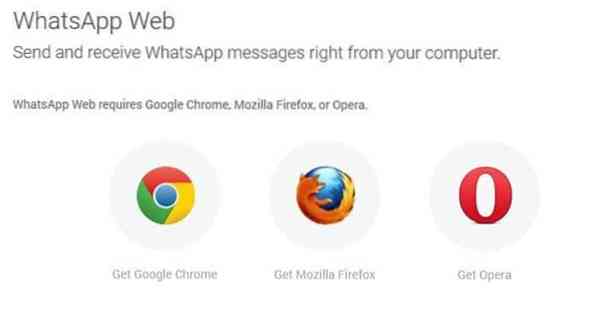
Do zdaj, WhatsApp Web je bil na voljo samo v brskalniku Chrome, zaradi česar so mnogi uporabniki namestili Google Chrome na svoje osebne računalnike.
WhatsApp Web v Firefoxu in Operi
Če niste ljubitelj brskalnika Chrome in čakate na razpoložljivost spleta WhatsApp v drugih namiznih brskalnikih, je to dan, ki ste ga čakali. WhatsApp je danes objavil, da je WhatsApp Web mogoče izkusiti na uporabnikih Mozilla Firefox in Opera.
Kot verjetno že veste, WhatsApp Web še ni na voljo uporabnikom iPhonea. Kar pomeni, da lahko uporabniki Androida, BlackBerryja, Nokia S60, Nokia S40 in Windows Phone za zdaj uporabljajo spletno funkcijo WhatsApp.
Tako kot v primeru brskalnika Chrome, boste morali zagnati spletno različico WhatsApp in nato s pametnim telefonom skenirati kodo QR za prijavo.
V primeru, da niste prepričani, kako začeti uporabljati WhatsApp v brskalniku Firefox in Opera, tukaj je, kako to izvesti.
Nastavitev spleta WhatsApp v brskalnikih Firefox in Opera
Korak 1: V računalniku zaženite Firefox. Prepričajte se, da uporabljate najnovejšo različico Firefoxa, tako da se pomaknete do Pomoč, O Firefoxu in kliknete Preveri, ali obstajajo posodobitve.
2. korak: Nato obiščite https: // web.whatsapp.com v brskalniku Firefox ali Opera, da si ogledate kodo QR.
3. korak: S telefonom skenirajte kodo QR, ki se pojavi v brskalniku Firefox, in se samodejno prijavite v splet WhatsApp. Če želite prebrati kodo QR, morate samo usmeriti kamero telefona na kodo, ki se prikaže na zaslonu računalnika.
Kot verjetno že veste, aplikacija WhatsApp v vašem telefonu vključuje skener QR kode. V sistemu Windows Phone po zagonu spleta WhatsApp morate tapniti tri pike in nato tapniti splet WhatsApp, da zaženete bralnik QR kode.
Če optičnega bralnika QR kode ne najdete, je verjetno, da ne uporabljate najnovejše različice.
WhatsApp Web še ni na voljo v Internet Explorerju.
 Phenquestions
Phenquestions


